 |
|
|
| |
名片设计 CorelDRAW Illustrator AuotoCAD Painter 其他软件 Photoshop Fireworks Flash |
|
本教程主要介绍使用Photoshop的外挂滤镜“DigiEffects—旧照片”滤镜制作战役时期的黑白电影效果。 在开始制作前,先安装“DigiEffects—旧照片”滤镜,单击转到下载页面。 滤镜安装方式: 1、首先解压压缩包,得到一个“AGEDFILM.8BF”的滤镜文件。 2、以Photothsop CS3为例,把AGEFILM.8BF滤镜复制到Photoshop CS3安装目录下的“..Adobe Photoshop CS3增效工具滤镜”文件夹中。 3、运行Photoshop CS3,即可在“滤镜”菜单中找到““DigiEffects—旧照片”滤镜” 制作教程: 1、滤镜的使用方式异常简朴,首先打开一点战役时期的照片,如图所示。  2、在菜单栏中选择“滤镜—DigiEffects—旧照片”命令,打开工“旧照片参数”对话框,进行各参数的设置。其中主要设置“颗粒数量”、“刮痕数量”、“灰色值”即可,当然后用户还可以跟据需要对其参数进行设置,如图所示。 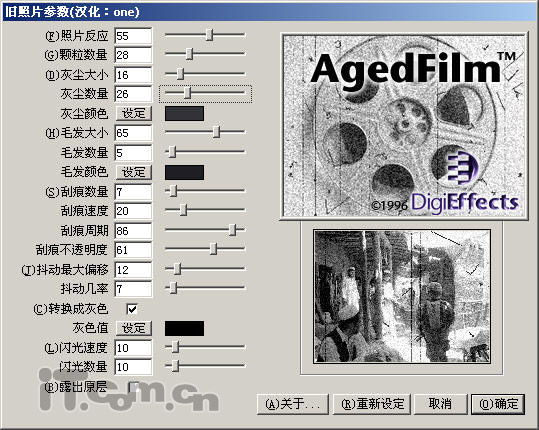 最终效果: 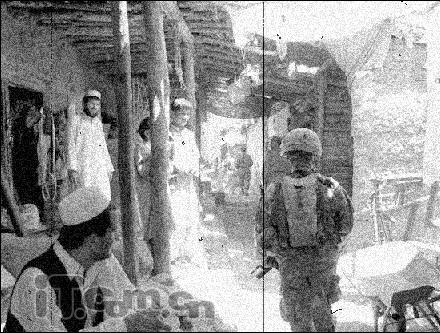 更多照片欣赏: 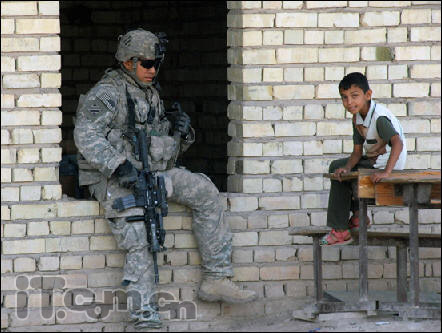 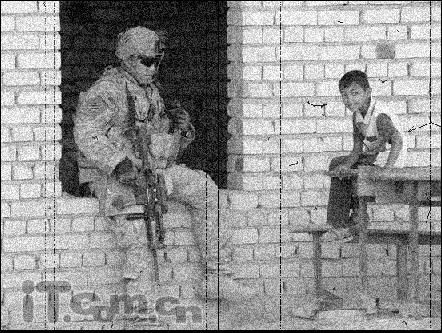  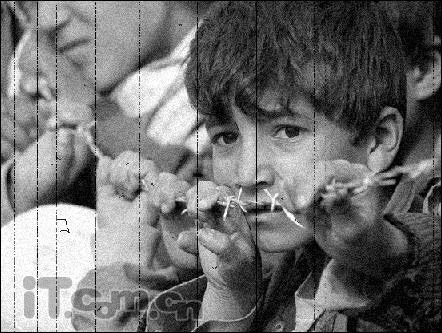  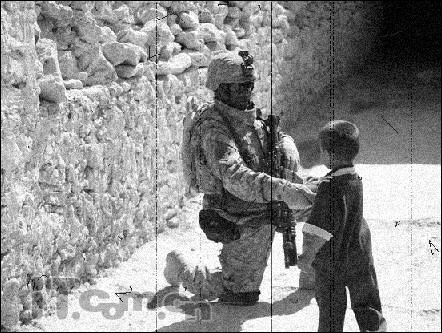 返回类别: Photoshop教程 上一教程: Photoshop合成奇幻的瀑布 下一教程: PS鼠绘五彩缤纷的铅笔 您可以阅读与"PS滤镜制作战役时期的黑白电影效果"相关的教程: · 用PS滤镜制作爆炸光影效果 · PS滤镜制作逼真毛皮效果 · PS制作仿宽屏DVD电影效果图 · PS滤镜制作美丽的放射光效果 · PS滤镜制作逼真的岩石纹理效果 |
| 快精灵印艺坊 版权所有 |
首页 |
||